VSCode运行Python脚本的高效方法
时间:2025-08-21 10:36:48 244浏览 收藏
哈喽!大家好,很高兴又见面了,我是golang学习网的一名作者,今天由我给大家带来一篇《VS Code运行Python脚本的实用技巧》,本文主要会讲到等等知识点,希望大家一起学习进步,也欢迎大家关注、点赞、收藏、转发! 下面就一起来看看吧!
配置Python环境并安装VS Code及Python扩展;2. 选择正确的Python解释器;3. 创建或打开.py文件;4. 通过右键菜单、快捷键或运行按钮执行脚本,结果在集成终端显示;5. 调试时在代码行左侧点击设置断点,按F5启动调试,使用调试工具栏控制执行流程;6. 通过点击调试图标创建并编辑launch.json文件,配置program、args、env等参数实现高级调试;7. 使用python -m venv .venv创建虚拟环境,激活后在VS Code中选择对应解释器以隔离项目依赖;8. 利用代码片段、自动保存、代码格式化和Linting工具提升开发效率。以上步骤完整覆盖了在VS Code中运行和调试Python脚本的全过程,确保开发工作高效且规范。
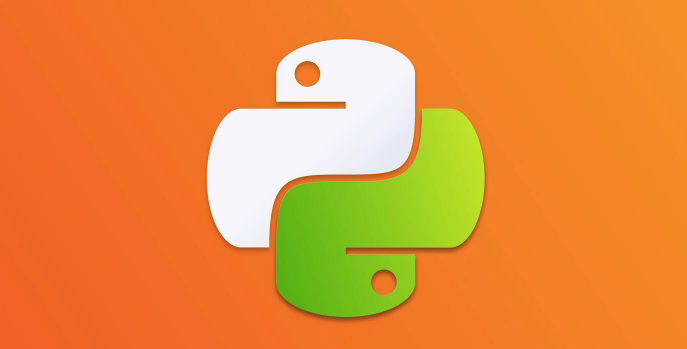
直接在VS Code里运行Python脚本并查看结果,其实挺简单的,主要就是配置好环境,然后用快捷键或者点击按钮运行就行。当然,根据不同的需求,还有一些高级的调试技巧可以用。
配置和运行Python脚本的详细步骤
安装Python和VS Code: 这个是基础,不多说了。确保Python已经添加到你的系统环境变量中。
安装Python扩展: 在VS Code里搜索 "Python" 扩展并安装,这个扩展提供了代码补全、调试等功能。
选择Python解释器: VS Code左下角会显示当前使用的Python解释器版本。如果不对,点击它,然后选择你想要使用的Python解释器。
创建或打开Python文件: 创建一个
.py文件,或者打开一个已有的Python文件。运行脚本:
- 最简单的方式:右键点击代码编辑区域,选择 "在终端中运行Python文件"。
- 使用快捷键:
Ctrl+Shift+P(Windows/Linux) 或Cmd+Shift+P(macOS),输入 "Python: Run Python File in Terminal",然后回车。 - 点击右上角的运行按钮(绿色三角形)。
查看结果: 脚本的输出会显示在VS Code底部的终端窗口中。
调试 (可选): 如果需要调试,可以设置断点,然后点击 "运行和调试" 按钮(左侧的调试图标),或者按
F5。
如何在VS Code中设置断点进行调试?
断点是调试的关键。在想要暂停执行的代码行左侧点击,会出现一个红点,这就是断点。当你运行调试器时,程序执行到断点处就会暂停,你可以查看变量的值,单步执行代码等等。
- 设置断点: 在你想要暂停执行的代码行左侧点击,添加或移除断点。
- 启动调试: 点击左侧的调试图标,然后点击绿色的 "启动调试" 按钮,或者按
F5。 - 调试控制: 调试器启动后,会出现一些控制按钮,比如 "继续" (F5), "单步跳过" (F10), "单步进入" (F11), "单步跳出" (Shift+F11), "重新启动" (Ctrl+Shift+F5), "停止" (Shift+F5)。
- 查看变量: 在调试过程中,你可以查看变量的值。在左侧的 "变量" 窗口中,你可以看到当前作用域内的所有变量及其值。你也可以在 "调试控制台" 中输入表达式来查看其值。
如何配置launch.json文件以实现更高级的调试?
launch.json 文件允许你配置调试会话的各种参数,比如指定要运行的脚本、传递命令行参数、设置环境变量等等。
- 创建launch.json文件: 点击左侧的调试图标,然后点击 "创建 launch.json 文件"。选择 "Python"。
- 编辑launch.json文件:
launch.json文件会自动打开。你可以根据需要修改它。一些常用的配置选项:"program": 指定要运行的Python脚本的路径。"console": 指定输出到哪个控制台。"integratedTerminal"表示使用 VS Code 的集成终端。"args": 传递给脚本的命令行参数。"env": 设置环境变量。
- 示例:
{ "version": "0.2.0", "configurations": [ { "name": "Python: Current File", "type": "python", "request": "launch", "program": "${file}", "console": "integratedTerminal", "args": ["--input", "data.txt"] } ] }这个配置表示运行当前打开的Python文件,并传递
--input data.txt作为命令行参数。
如何在VS Code中使用虚拟环境?
使用虚拟环境可以隔离不同项目的依赖关系,避免冲突。
- 创建虚拟环境: 在终端中,进入你的项目目录,然后运行
python -m venv .venv(或者python3 -m venv .venv)。 - 激活虚拟环境:
- Windows:
.venv\Scripts\activate - macOS/Linux:
source .venv/bin/activate
- Windows:
- 在VS Code中选择虚拟环境: VS Code会自动检测到虚拟环境。如果没有,点击左下角的Python解释器版本,然后选择
.venv目录下的Python解释器。 - 安装依赖: 激活虚拟环境后,使用
pip install -r requirements.txt安装项目的依赖。
一些小技巧,能让你的开发效率更高:
- 代码片段 (Code Snippets): VS Code支持自定义代码片段。你可以创建一些常用的代码片段,比如
if __name__ == "__main__":,然后用一个简短的关键词来快速插入这段代码。 - 自动保存 (Auto Save): 开启自动保存功能,可以避免忘记保存代码的尴尬。
- 格式化代码 (Formatter): 使用
autopep8或black等工具来格式化代码,保持代码风格一致。 - Linting: 使用
pylint或flake8等工具来检查代码中的错误和潜在问题。
希望这些能帮到你,祝你编程愉快!
好了,本文到此结束,带大家了解了《VSCode运行Python脚本的高效方法》,希望本文对你有所帮助!关注golang学习网公众号,给大家分享更多文章知识!
-
501 收藏
-
501 收藏
-
501 收藏
-
501 收藏
-
501 收藏
-
250 收藏
-
118 收藏
-
318 收藏
-
207 收藏
-
242 收藏
-
383 收藏
-
358 收藏
-
165 收藏
-
449 收藏
-
216 收藏
-
325 收藏
-
300 收藏
-

- 前端进阶之JavaScript设计模式
- 设计模式是开发人员在软件开发过程中面临一般问题时的解决方案,代表了最佳的实践。本课程的主打内容包括JS常见设计模式以及具体应用场景,打造一站式知识长龙服务,适合有JS基础的同学学习。
- 立即学习 543次学习
-

- GO语言核心编程课程
- 本课程采用真实案例,全面具体可落地,从理论到实践,一步一步将GO核心编程技术、编程思想、底层实现融会贯通,使学习者贴近时代脉搏,做IT互联网时代的弄潮儿。
- 立即学习 516次学习
-

- 简单聊聊mysql8与网络通信
- 如有问题加微信:Le-studyg;在课程中,我们将首先介绍MySQL8的新特性,包括性能优化、安全增强、新数据类型等,帮助学生快速熟悉MySQL8的最新功能。接着,我们将深入解析MySQL的网络通信机制,包括协议、连接管理、数据传输等,让
- 立即学习 500次学习
-

- JavaScript正则表达式基础与实战
- 在任何一门编程语言中,正则表达式,都是一项重要的知识,它提供了高效的字符串匹配与捕获机制,可以极大的简化程序设计。
- 立即学习 487次学习
-

- 从零制作响应式网站—Grid布局
- 本系列教程将展示从零制作一个假想的网络科技公司官网,分为导航,轮播,关于我们,成功案例,服务流程,团队介绍,数据部分,公司动态,底部信息等内容区块。网站整体采用CSSGrid布局,支持响应式,有流畅过渡和展现动画。
- 立即学习 485次学习
